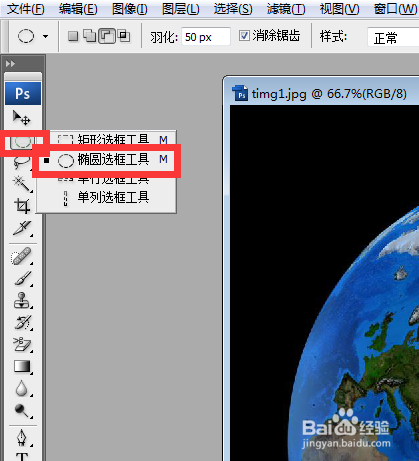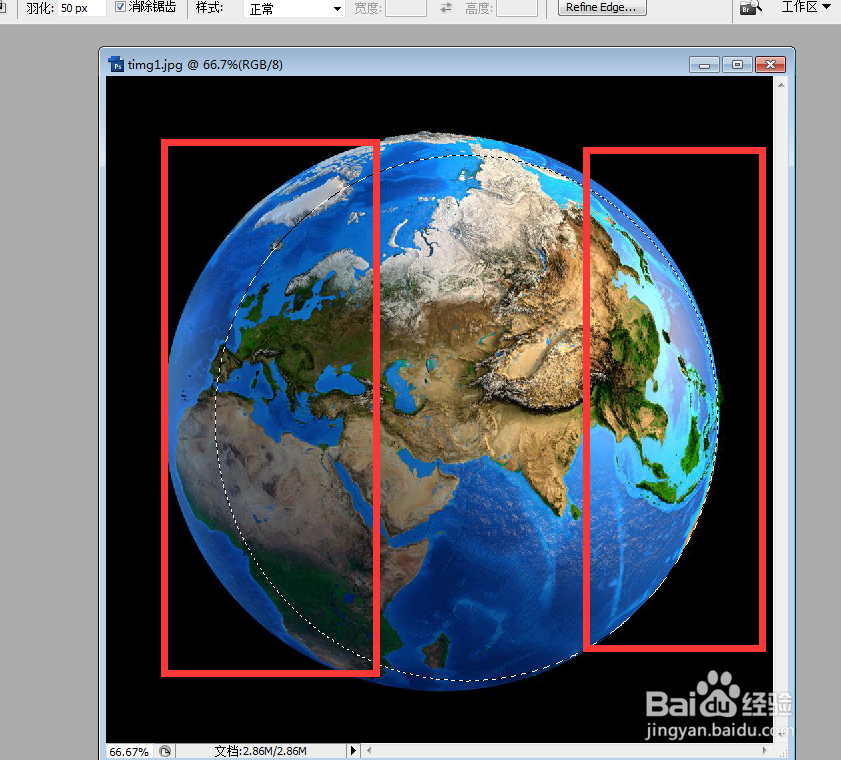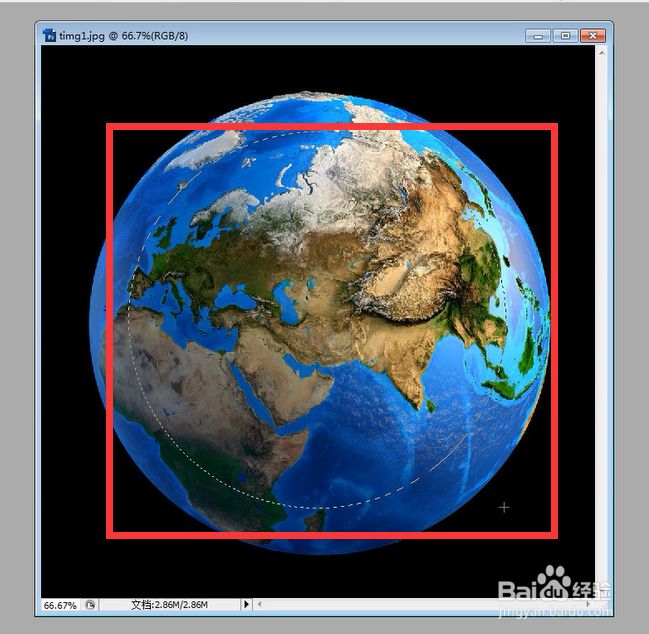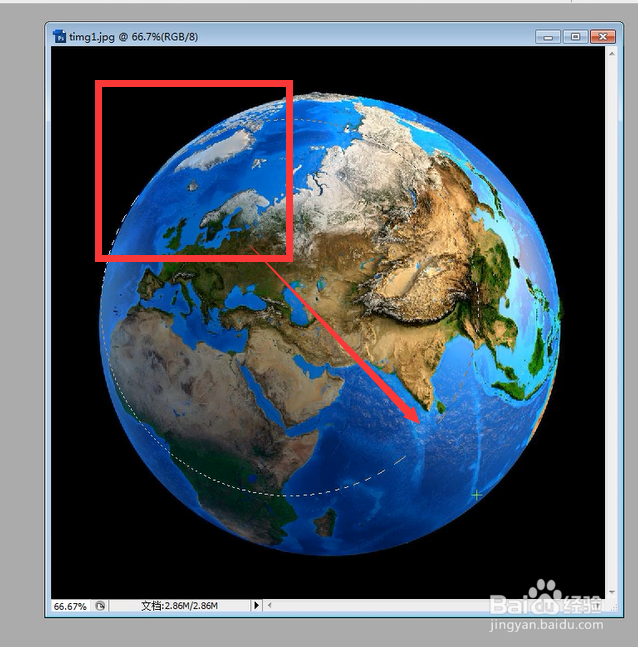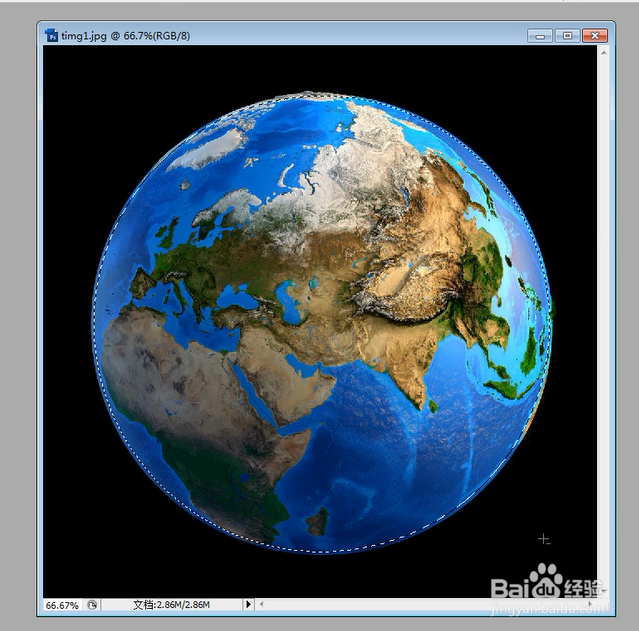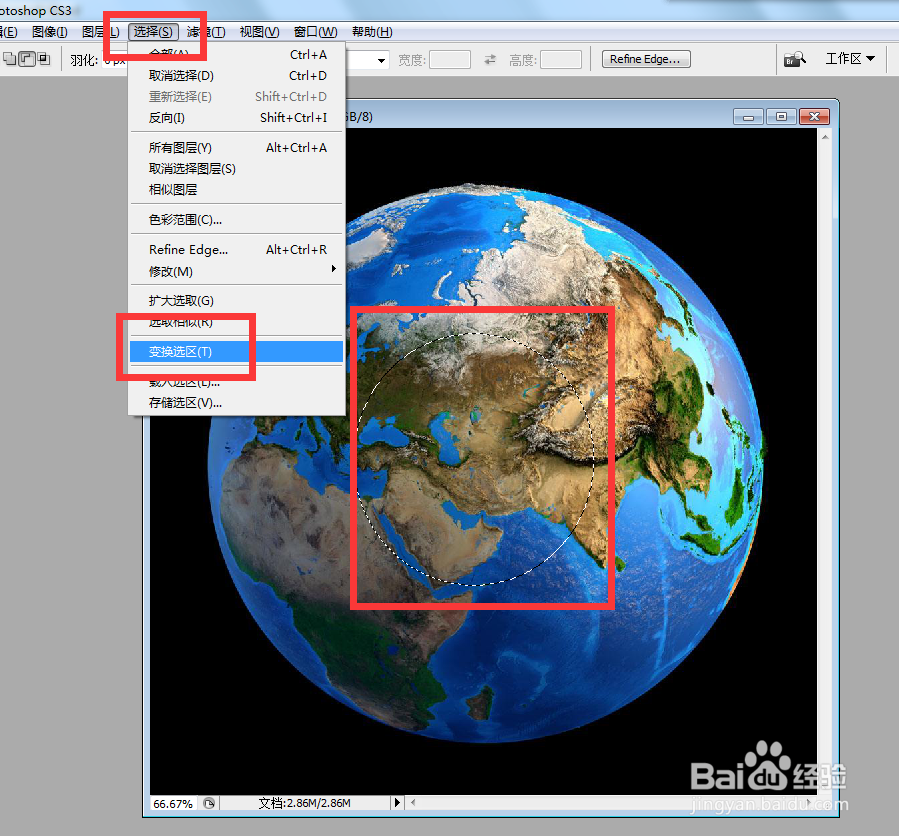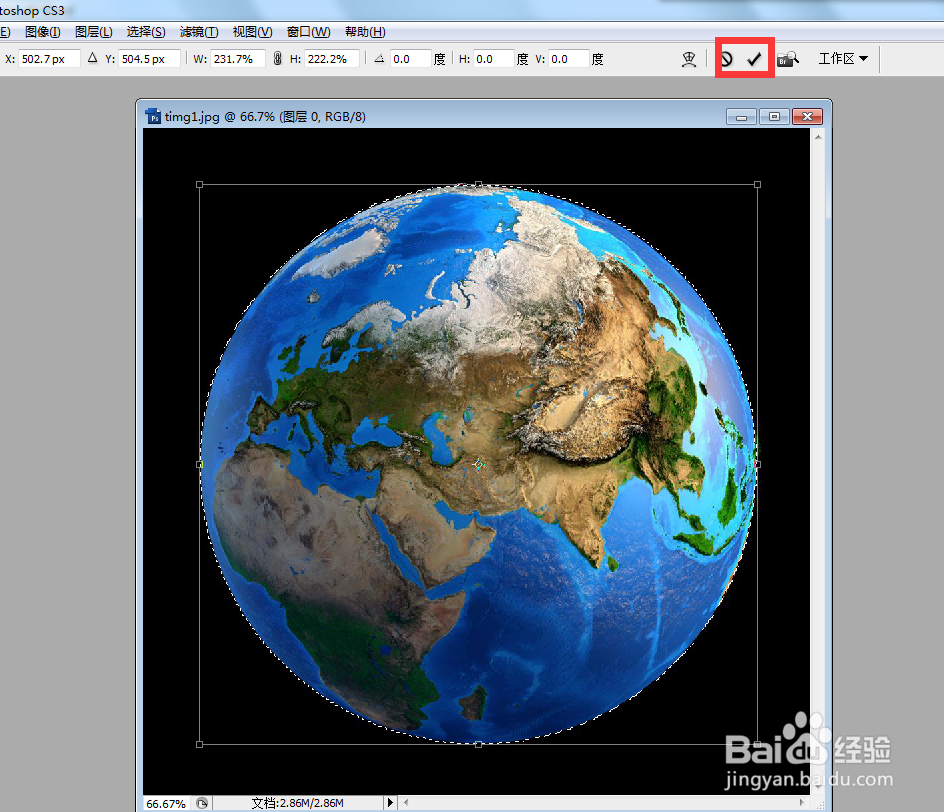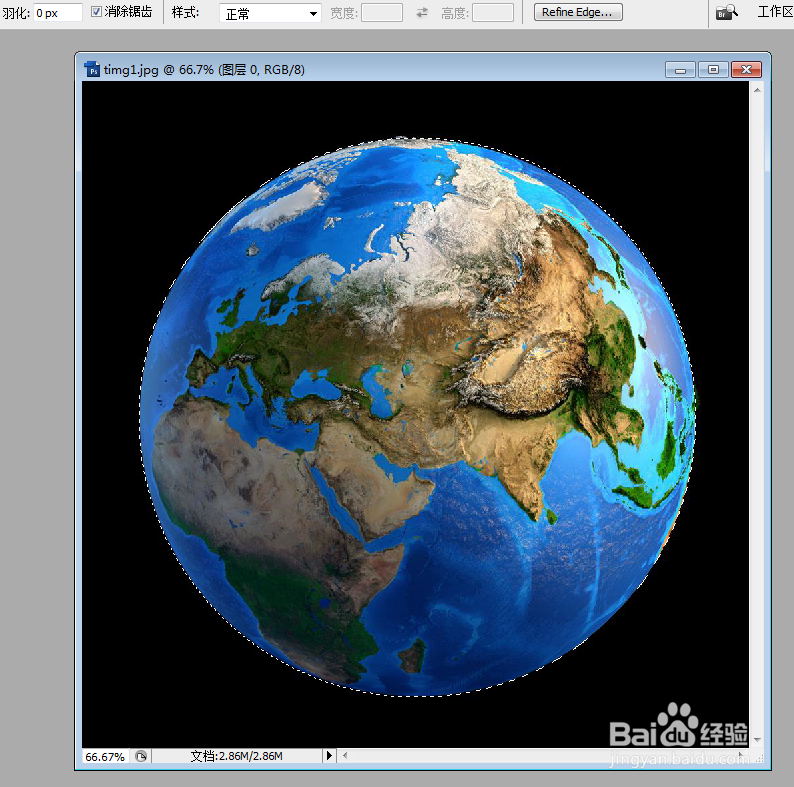PS如何使用椭圆选框工具选取图片或使用技巧
1、打开图片。
2、点击选择椭圆选框工具。
3、正常情况下在图片上框选图形,经常是对不准,一边对好了,另一边又不齐了。
4、这时我们可以在框选一个图形后,不要松开鼠标,按住空格键,再移动鼠标。
5、使选框边缘移到图形边缘,再次向下拉大选区。
6、直至选中全部图形为止。
7、还可以在图形上框选出一个选区,点击选择,变换选区。
8、向外调整八个调节点。
9、使选框边缘与图形边缘重合,点击对勾。
10、图形选取完成。
声明:本网站引用、摘录或转载内容仅供网站访问者交流或参考,不代表本站立场,如存在版权或非法内容,请联系站长删除,联系邮箱:site.kefu@qq.com。